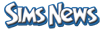1. Для начала вам надо будет создать сима, будучи в игре. Затем сохранить его.
2. Далее вам надо будет зайти в папку Tray, это вы в неё кидаете скаченных симов или дома, чтобы увидеть в игре. Эта папка будет располагаться по адресу: C:\Users\...\Documents\Electronic Arts\The Sims 4\Tray
3. Затем вам лучше упорядочить файлы по дате изменения, если вы это не сделаете, то придется копаться в куче файлов, что займет кучу времени.
4. Итак, теперь самое главное – понять, что из файлов относится к нужной семье. Тут всё просто: надо ориентироваться на дату и время. Они будут иметь то время и дату, в которое вы их сохранили. Поэтому не советую оставлять вам это на потом. Итак, у каждой семьи будет как минимум 5 файлов и иметь они будут следующие расширения: .SGI .HHI .HHI .HOUSEHOLDBINARY .TRYITEM
Не волнуйтесь, если у вас больше, чем один сим. Обычно дополнительно добавляются файлы формата .SGI
Сколько симов столько и файлов этим форматом.

5. Чтобы удобнее было передавать файлы, вы должны их заархивировать любым удобным для вас архиватором. Делается это очень просто: выбираете файлы, которые вам нужны. Кликаете на них правой кнопкой мыши и выбираете «добавить в архив», затем даёте архиву подходящее название, например, имя вашего сима, и всё. Но, если вы использовали дополнительные материалы, вам тоже следует заархивировать их вместе с симами. Либо дать ссылку на сайт, где их скачивали. Иначе сим может отобразиться совсем не так, как хотелось.


6. А теперь самый важный шаг – проверка. Зайдите в папку, удалите файлы. Затем снова зайдите в игру. Нет сима? Идём обратно в папку, возвращаем файлы, заходим снова в игру. Если сим появился, то вы всё сделали правильно. Поздравляю, теперь вы можете загружать сима на файлообменник, с которого его можно будет скачать, а уж потом на ваш любимый сайт.
Творческих успехов вам!
Сообщение отредактировал aVk: 11 Август 2016 - 09:35
Причина редактирования превью 400